
Samsung Black Screen of Death: Gründe, Lösungen und Präventionen

"Mein Samsung Galaxy A70 ist etwas mehr als ein Jahr alt, und es verwandelte sich plötzlich in einen schwarzen Bildschirm, auf dem einige Apps noch funktionierten. Mein täglicher Wecker klingelt immer noch, Anrufe kamen immer wieder, aber leider konnte ich sie wegen des schwarzen Bildschirms nicht beantworten. Ich bitte Sie, Samsung, etwas auf meinem Telefon zu tun. Ich habe einen erzwungenen Neustart durchgeführt, indem ich die Lautstärketaste und die Ein- / Aus-Taste gedrückt habe, mein Telefon aufgeladen und einige andere Tricks ohne Erfolg ... "
- Auszug aus der Samsung Community
Wie behebe ich meinen schwarzen Samsung-Bildschirm schnell schnell?? Wenn Sie während eines Online-Spiels, beim Abspielen von Videos oder beim Chatten auf dieses Problem stoßen und einen Ausweg finden möchten, sehen Sie sich die neun effizientesten Lösungen unten an, um den plötzlichen Tod von Samsung in wenigen Minuten zu beheben.

Teil 1. Was verursacht den schwarzen Bildschirm von Samsung?
Teil 2. Symptome des schwarzen Bildschirms des Todes auf Android-Geräten
Teil 3. So beheben Sie den schwarzen Bildschirm von Samsung
Bonus: So vermeiden Sie den schwarzen Bildschirm von Samsung
Im Allgemeinen wird der schwarze Bildschirm des Samsung A20 / Galaxy S6 / S8 durch Hardware- oder Softwareprobleme verursacht. Im Folgenden sind einige der wahrscheinlichsten Szenarien aufgeführt, die für den schwarzen Bildschirm von Samsung verantwortlich sind:
Wenn eines der folgenden Phänomene auf Ihrem Android-Gerät auftritt, erleidet Ihr Samsung Galaxy S6 einen plötzlichen Tod:
Machen Sie sich keine Sorgen, wenn Sie einen schwarzen Bildschirm von Samsung erleben. Sie können das Problem mit den folgenden neun einfachen Tricks beheben.
Es ist ein primärer Vorgang, um den schwarzen Bildschirm des Samsung Galaxy S6 zu reparieren. Schalten Sie einfach Ihr Samsung-Gerät aus, nehmen Sie den Akku heraus und setzen Sie den Akku wieder in seinen ursprünglichen Steckplatz ein. Starten Sie dann Ihr Telefon neu, um zu überprüfen, ob das Problem besteht.
Wenn der Soft-Reset den schwarzen Bildschirm des Samsung Galaxy S8 nicht reparieren kann, können Sie ihn hart zurücksetzen. Dadurch werden jedoch alle Inhalte und Einstellungen auf Ihrem Gerät gelöscht. Sichern Sie daher bei Bedarf Ihr Galaxy S8 , bevor Sie die Anweisungen wiederholen:
Schalten Sie Ihr Gerät aus > halten Sie die Tasten Lautstärke + Home + Ein/Aus gleichzeitig gedrückt, bis das Android-Logo auf dem Bildschirm angezeigt wird. Wählen Sie anschließend mit den Lautstärketasten die Option Daten löschen/ Zurücksetzen auf Werkseinstellungen > bestätigen Sie die Auswahl mit der Ein-/Aus-Taste > wählen Sie die Option Ja, alle Benutzerdaten löschen .
Warten Sie dann, bis das Gerät auf die Werkseinstellungen zurückgesetzt wurde. Wenn Sie fertig sind, wählen Sie die Option System jetzt neu starten und drücken Sie zur Bestätigung die Ein- / Aus-Taste . Später wird Ihr Gerät automatisch neu gestartet.

Vielleicht brauchen Sie: Reagiert Ihr Samsung Galaxy-Bildschirm nicht? Wenn ja, befolgen Sie diese Anleitung, um es zu reparieren.
Haben Sie den Dark Screen-Modus auf Ihrem Gerät aktiviert? Wenn ja, ist es kein Wunder, dass Ihr Samsung einen schwarzen Bildschirm hat. Um den Dark Screen-Modus auf Ihrem Samsung-Telefon auszuschalten, öffnen Sie die Einstellungen > Bedienungshilfen > Vision > deaktivieren Sie den Dark Screen-Modus.
Manchmal ist mit Ihrem Samsung-Handy nichts auszusetzen, außer dass der Akku entladen wird. Wenn Sie das Gerät nicht einschalten können, schließen Sie es eine halbe Stunde lang an eine Stromquelle in der Nähe an, unabhängig davon, ob das Ladesymbol angezeigt wird oder nicht. Starten Sie als Nächstes Ihr Gerät neu, indem Sie die Lautstärketasten + Ein- / Ausschalter insgesamt 10 Sekunden lang gedrückt halten.
Wenn es automatisch neu startet, hat es das Problem möglicherweise behoben. Wenn nicht, probieren Sie andere Lösungen aus, um den plötzlichen Tod von Samsung zu beheben.

In anderen Fällen führt eine inkompatible SD-Karte auch dazu, dass der Samsung auf dem schwarzen Bildschirm des Todes stirbt. Um dieses Problem zu beheben, schalten Sie Ihr Samsung-Telefon aus und nehmen Sie die SD-Karte heraus. Starten Sie Ihr Telefon nach einigen Sekunden neu, um zu sehen, ob das Problem mit dem schwarzen Bildschirm verschwindet.
Das Booten Ihres Geräts im abgesicherten Modus ist eine weitere gängige Lösung, um den schwarzen Bildschirm von Samsung zu beheben. Schalten Sie zunächst Ihr Samsung-Gerät aus und halten Sie die Ein-/Aus-Taste 10 Sekunden lang gedrückt, um es wieder einzuschalten. Wenn das Samsung-Logo auf dem Bildschirm angezeigt wird, halten Sie die Leiser-Taste gedrückt, bis der Sperrbildschirm angezeigt wird.
Klicken Sie abschließend auf den abgesicherten Modus in der unteren linken Ecke, um in den abgesicherten Modus zu gelangen.
Wenn Sie den abgesicherten Modus verlassen möchten, rufen Sie den Dropdown-Bildschirm von der Startoberfläche auf, tippen Sie auf die Benachrichtigung "Abgesicherter Modus aktiviert" und starten Sie Ihr Samsung-Gerät neu.
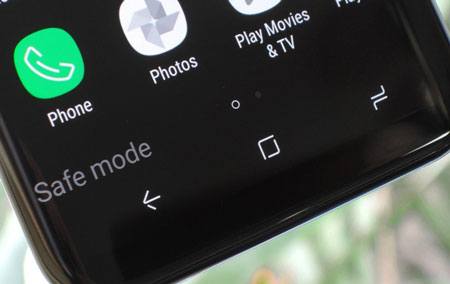
Sie können Ihr Gerät auch im Wiederherstellungsmodus starten, um den schwarzen Bildschirm von Samsung zu beheben. So geht's:
Schalten Sie Ihr Samsung-Gerät aus > halten Sie gleichzeitig die Tasten Power + Lauter + Home gedrückt, bis Ihr Gerät vibriert, > lassen Sie die Ein- / Aus-Taste los, während Sie die restlichen Tasten gedrückt halten, bis Sie das Samsung-Logo sehen. Wählen Sie zum Schluss die Option Cache-Partition löschen mit den Schaltflächen Volumes .

Wenn Sie den schwarzen Bildschirm von Samsung nicht erfolgreich reparieren können, ist es eine kluge Wahl, ihn in den nahe gelegenen Samsung Store zu bringen. Ein professioneller Techniker wird Ihr Gerät überprüfen und für Sie reparieren. Vergessen Sie nicht, die Quittung mitzubringen, wenn Ihr Gerät noch unter Garantie steht.
Angenommen, Ihr Samsung-Gerät hat keine Garantie mehr oder es gibt keinen Samsung Store in der Nähe Ihres Hauses. In diesem Moment spielt eine professionelle Samsung-Reparatursoftware die gleiche Rolle wie ein Samsung-Techniker. Samsung System Repair ist ein praktisches Tool, das alle Probleme mit dem Android-System in wenigen Minuten behebt, einschließlich des schwarzen Bildschirms von Samsung, und es funktioniert mit den meisten Samsung-Modellen verschiedener Anbieter.
Die Highlights von Samsung System Repair:
* Beheben Sie verschiedene Samsung-Systemprobleme wie ein Profi: Schwarzer Bildschirm des Todes, OTA-Update-Fehler, in einer Boot-Schleife stecken geblieben, App-Absturz, Play Store funktioniert nicht, Gerät lässt sich nicht ein- und ausschalten usw.
* Hohe Erfolgsquote, hohe Geschwindigkeit und sichere Anwendung.
* Einfache Bedienung ohne professionelle technische Kenntnisse.
* Gilt für verschiedene Samsung-Modelle von AT&T, T-Mobile, Sprint und Verizon, einschließlich Samsung Galaxy S9 / S8 / S7 / S6 / A90 / A20 / A9s / A8s / Note 2 usw.
So beheben Sie den schwarzen Bildschirm von Samsung automatisch:
1. Schließen Sie Ihr Samsung Galaxy an den Computer an.
Nachdem Sie das Samsung-Reparaturtool auf Ihrem PC gestartet haben, tippen Sie auf der Benutzeroberfläche auf das Systemreparaturmodul und verbinden Sie Ihr Samsung-Gerät über ein USB-Kabel mit dem PC. Wählen Sie als Nächstes den Android-Reparaturmodus im linken Bereich.

2. Bestätigen Sie die Geräteinformationen und den Betrieb.
Bitte wählen Sie in den entsprechenden Spalten die richtigen Informationen des Geräts aus, aktivieren Sie die Option Ich stimme der Warnung zu und tippen Sie auf Weiter , um fortzufahren. Geben Sie im Popup-Fenster 000000 ein, um den Vorgang zu bestätigen, und klicken Sie auf die Schaltfläche Bestätigen , um fortzufahren.

3. Reparieren Sie den schwarzen Bildschirm des Todes von Samsung.
Versetzen Sie Ihr Gerät mit den Anweisungen auf dem Bildschirm in den Download-Modus. Wenn Sie fertig sind, tippen Sie auf Weiter , um den Download der für die Reparatur erforderlichen Firmware zu starten und Ihr Gerät automatisch reparieren zu lassen. Wenn der gesamte Vorgang abgeschlossen ist, wird Ihr Samsung-Gerät wieder normal.

Weiterführende Literatur:
5 effektive Möglichkeiten, das Problem mit dem schwarzen Bildschirm von Android zu beheben
[Odin-Modus Android] Wie komme ich auf Samsung-Geräten aus dem Odin-Modus heraus?
Im Folgenden finden Sie einige hilfreiche Tipps, um zu verhindern, dass der schwarze Bildschirm von Samsung in Zukunft auftritt:
Mit den oben genannten detaillierten Methoden zur Fehlerbehebung werden Sie zweifellos den schwarzen Bildschirm von Samsung beheben. Wenn Sie nicht alle Tricks einzeln ausprobieren möchten, wählen Sie Samsung System Repair aus. Es hat eine höhere Erfolgsquote als andere gängige Methoden. Darüber hinaus befreit Sie der automatische Erkennungs- und Reparaturprozess auch von schwerer manueller Arbeit.
Wenn diese Anleitung Ihr Problem erfolgreich löst, teilen Sie sie bitte mit weiteren Personen.
Verwandte Artikel:
Top 9 Android-Handy-Reparatursoftware zur Behebung häufiger Android-Probleme
Nützliche Tipps, um zu beheben, dass Samsung Smart Switch nicht funktioniert (Abgeschlossen, gelöst)
Wie behebt man den blauen Bildschirm des Todes auf dem Android-Handy?
9 Möglichkeiten, den weißen Bildschirm des Todes auf Android-Tablets im Jahr 2021 zu beheben
7 einfache Tricks für das Problem mit fehlgeschlagenem Samsung Cloud Backup (aktualisiert)
Apple iPhone Schwarzer Bildschirm des Todes? Hier sind die besten Lösungen